Popularitatea crescândă a aplicației Discord a condus la un număr mare de descărcări. O întrebare frecventă în ultima vreme este: cum pot viziona Netflix pe Discord? Dacă deții un cont Netflix și dorești să partajezi filme pe Discord fără a avea ecran negru, te afli pe pagina potrivită. Acest articol îți va oferi informații despre cum să partajezi ecranul Netflix pe Discord.
Cum să partajezi Netflix pe Discord evitând ecranul negru
În contextul discuțiilor despre cum să vizualizezi Netflix pe Discord, mulți utilizatori s-au confruntat cu problema ecranului negru. Există mai multe cauze posibile pentru care spectatorii pot vedea un ecran negru în timpul transmisiunii. Iată câțiva dintre factorii care ar putea fi responsabili:
- Prezența unui număr mare de aplicații care rulează în fundal poate interfera cu fluxul video în Discord, ducând la apariția unui ecran negru pentru spectatori.
- O conexiune instabilă la internet poate perturba procesul de streaming.
- Netflix folosește tehnologia DRM pentru a preveni piratarea filmelor.
- Este posibil ca setările de blocare a reclamelor din Google Chrome să împiedice redarea corectă a conținutului Netflix.
- Accelerarea hardware din Google Chrome ar putea să nu fie compatibilă cu streamingul Netflix.
- Activarea accelerării hardware în Discord poate cauza probleme de streaming.
- Dacă persoana care transmite filmul este în modul ecran complet, spectatorii ar putea avea probleme în a vizualiza conținutul.
- Deși opțiunea „cea mai recentă tehnologie” permite redarea conținutului Netflix la o calitate înaltă, aceasta poate cauza apariția ecranului negru pentru spectatori, deoarece consumă o mare parte din lățimea de bandă a conexiunii la internet.
- Fișierele cache generate de aplicația Discord pot fi prea numeroase, încetinind procesul de streaming.
- Driverele de sistem Windows sau driverele grafice învechite ar putea să nu fie compatibile cu o aplicație ca Discord.
Partajarea conținutului Netflix pe Discord nu este considerată legală, deoarece contravine Termenilor și Condițiilor Netflix. Aspectele legale pot varia în funcție de legile țării tale. Totuși, dacă partajezi conținutul doar în cadrul unui grup privat, problema ar putea fi mai puțin gravă. De multe ori, spectatorii văd doar un ecran negru în loc de filmul Netflix, din cauza setărilor DRM menite să prevină piratarea. Chiar dacă văd un ecran negru, aceștia pot auzi sunetul filmului. Iată câteva metode pentru a transmite conținut fără a avea un ecran negru.
Notă: Dacă ai nelămuriri cu privire la pașii pentru partajarea ecranului Netflix pe Discord, consultă acest ghid și urmează instrucțiunile.
Soluții de bază
Înainte de a încerca metodele enumerate mai jos, încearcă aceste sfaturi de bază. Uneori, o soluție simplă poate rezolva problema.
- Închide toate celelalte aplicații din fundal folosind Managerul de activități.
- Ieși din modul ecran complet apăsând tasta Esc.
- Verifică conexiunea Wi-Fi și conectează-te la o rețea stabilă cu o viteză bună.
- Închide aplicația Discord dând click dreapta pe pictograma din bara de sistem și selectând „Ieșire din Discord”. Apoi, repornește aplicația.
Metoda 1: Rulează Discord ca administrator
Această metodă permite aplicației să funcționeze cu permisiuni de administrator, reducând astfel eventualele interferențe în timpul procesului de streaming. Urmează pașii de mai jos:
Notă: Trebuie să ai drepturi de administrator pe computer pentru a folosi această metodă.
1. Apasă simultan tastele Windows + D pentru a accesa Desktopul.
2. Dă click dreapta pe aplicația Discord și selectează „Run as administrator” din meniul contextual.
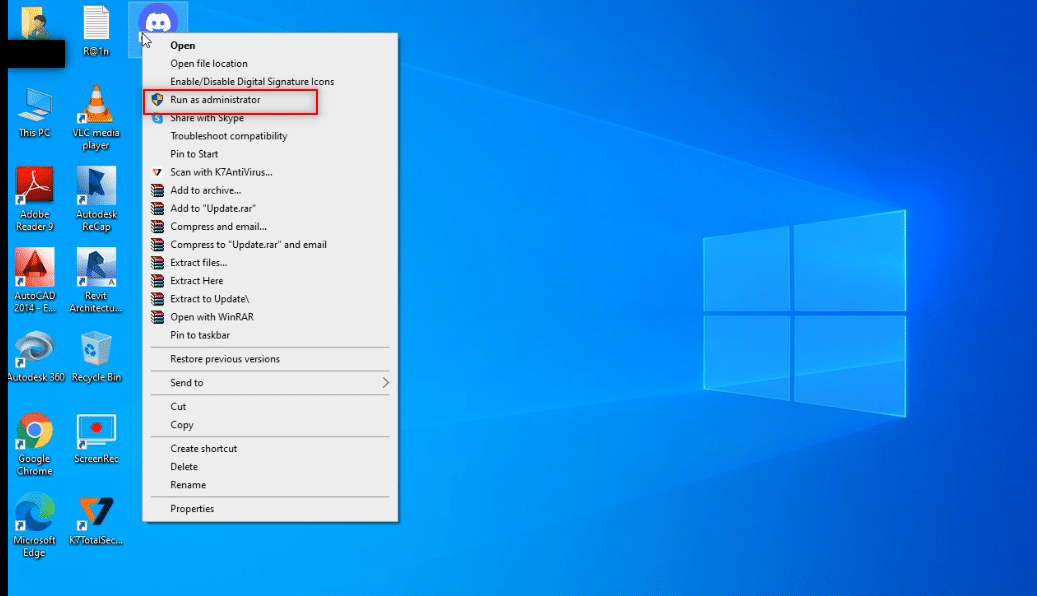
Metoda 2: Rulează Discord în modul de compatibilitate
Această metodă permite rularea aplicației Discord în modul de compatibilitate. Urmează pașii de mai jos:
1. Apasă simultan tastele Windows + D pentru a accesa Desktopul.
2. Dă click dreapta pe aplicația Discord și selectează „Proprietăți” din meniul contextual.
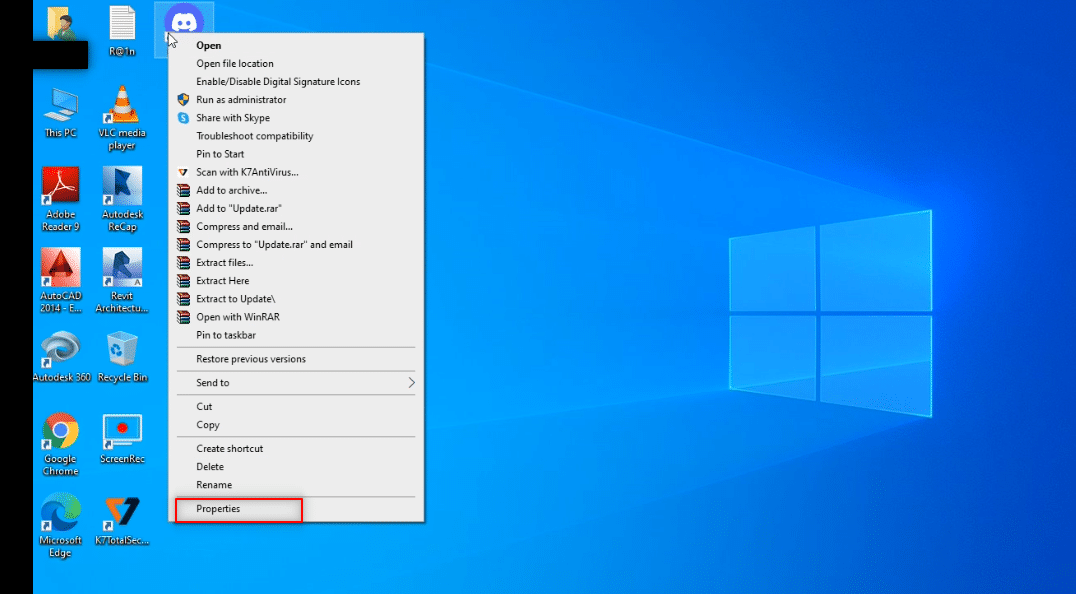
3. Navighează la tab-ul „Compatibilitate” în fereastra nouă.
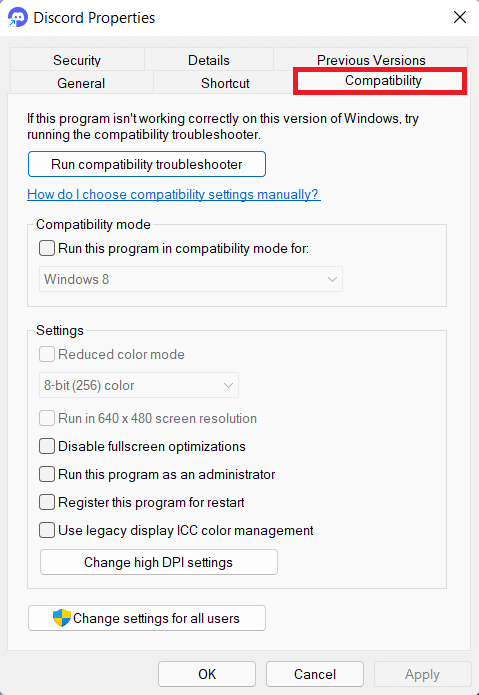
4. Bifează căsuța de lângă opțiunea „Run this program in compatibility mode for:”.
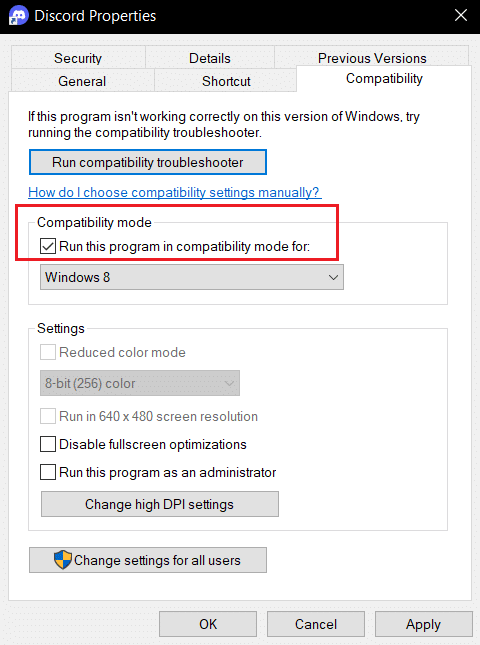
5. Dă click pe „Aplicare” și apoi pe „OK”.
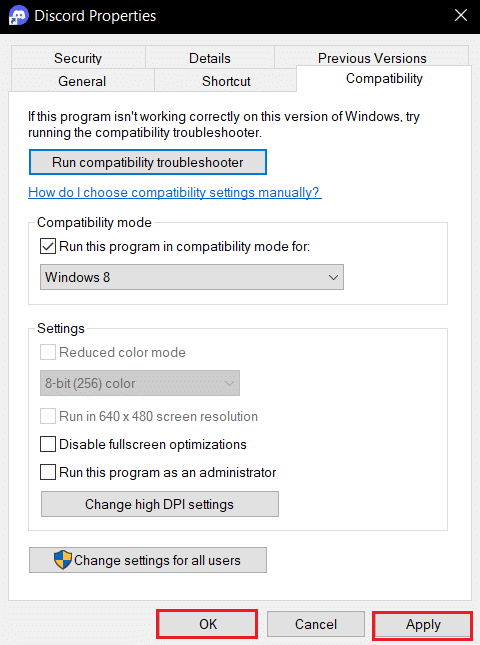
Metoda 3: Actualizează aplicația Discord
O altă metodă pentru a rezolva problema ecranului negru este să actualizezi aplicația Discord. În mod normal, vei vedea fereastra de verificare a actualizărilor la fiecare deschidere a aplicației. Urmează pașii de mai jos pentru a actualiza manual aplicația:
1. Apasă tasta Windows, scrie %LocalAppData% și apasă Enter.
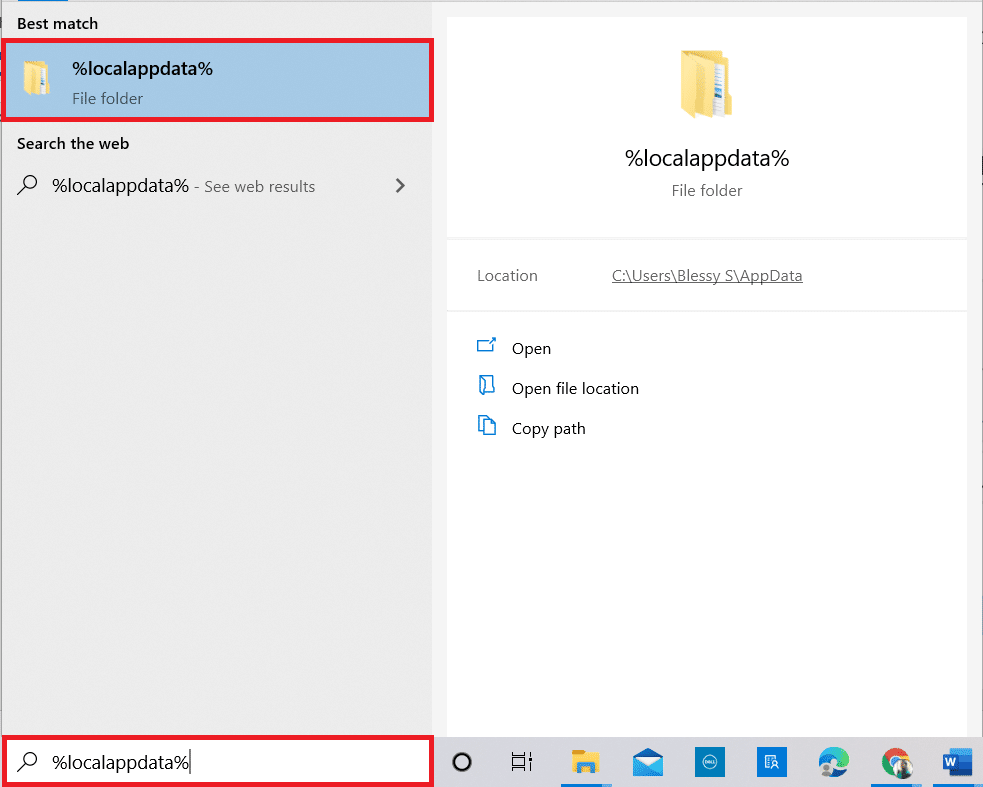
2. Dă dublu click pe folderul Discord pentru a-l deschide.
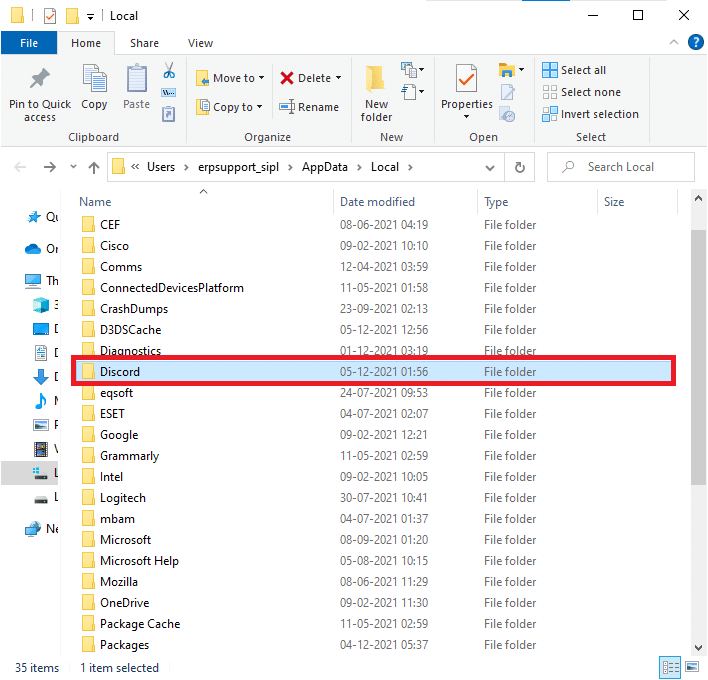
3. Acum, dă dublu click pentru a rula aplicația Update și așteaptă finalizarea procesului.
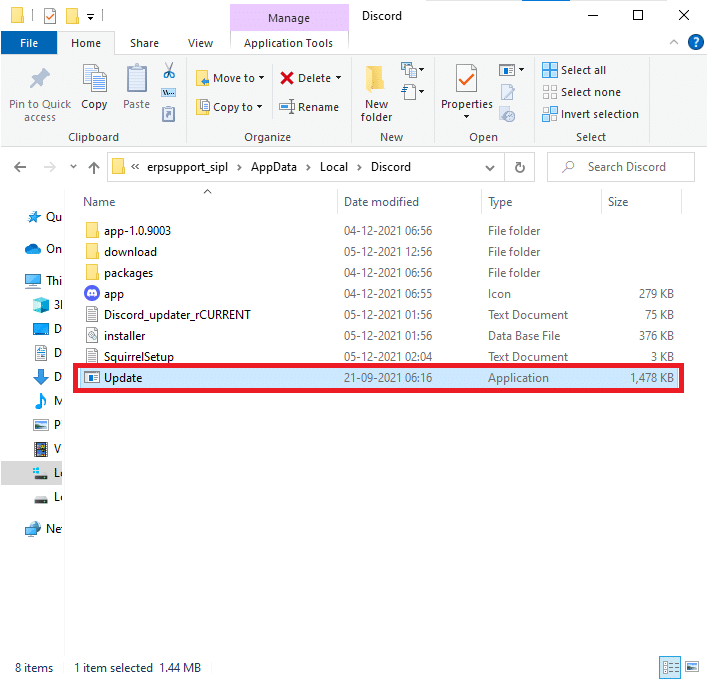
4. În final, repornește Discord.
Metoda 4: Resetează setările Discord Voice
Poți reseta setările audio și video pentru a îmbunătăți calitatea sunetului în timpul streamingului. Această acțiune va elimina posibilele perturbări din timpul transmisiunii.
1. Lansează aplicația Discord pe computer.
2. Dă click pe pictograma „Setări utilizator” de lângă numele contului tău, în colțul din stânga jos al ferestrei.
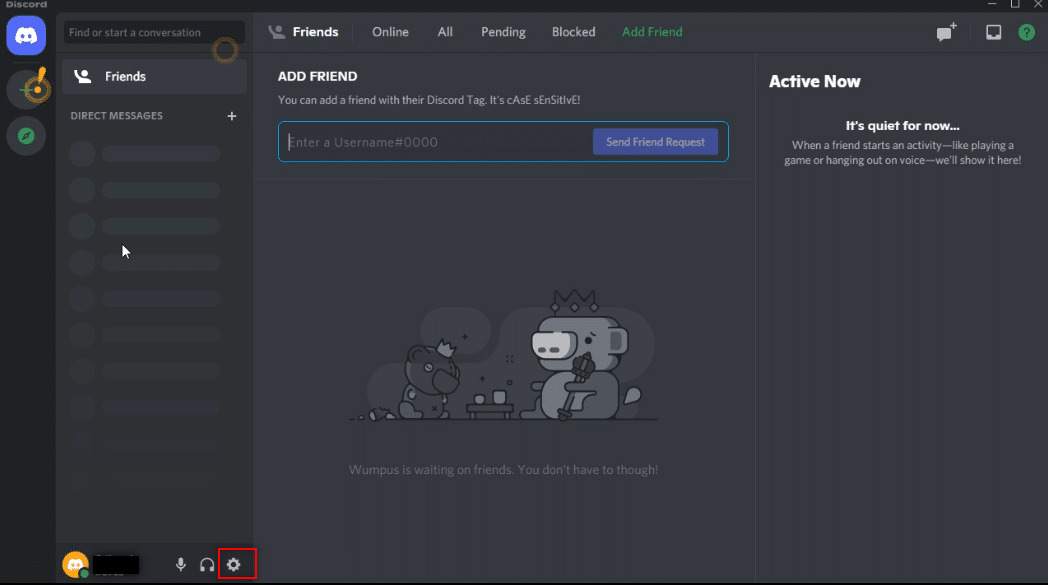
3. În panoul din stânga, dă click pe „Voce și video” din meniul „SETĂRI APP”.
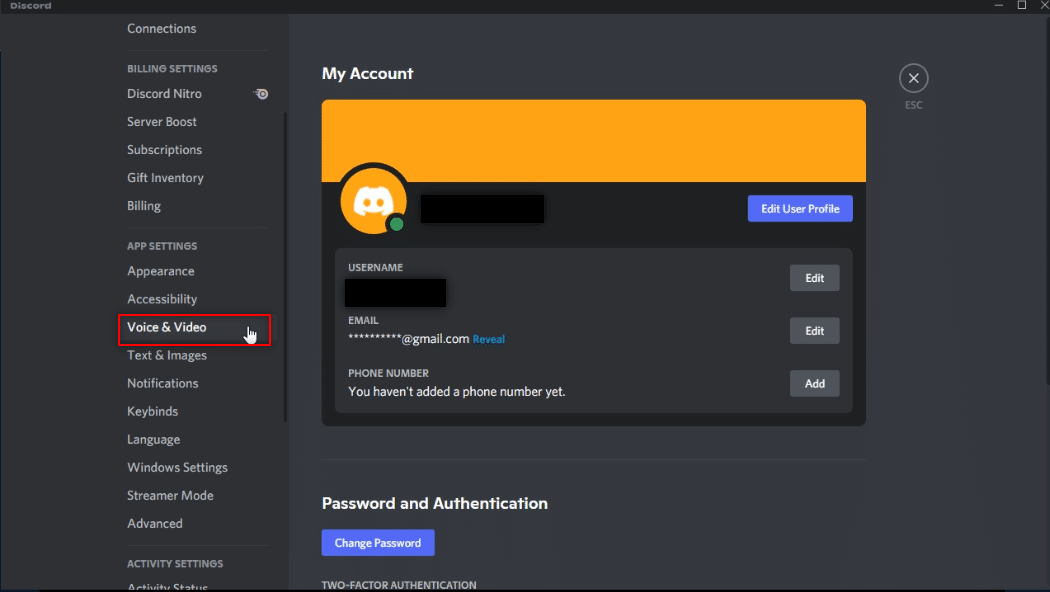
4. Acum, derulează în jos și dă click pe „Resetează setările vocale”.
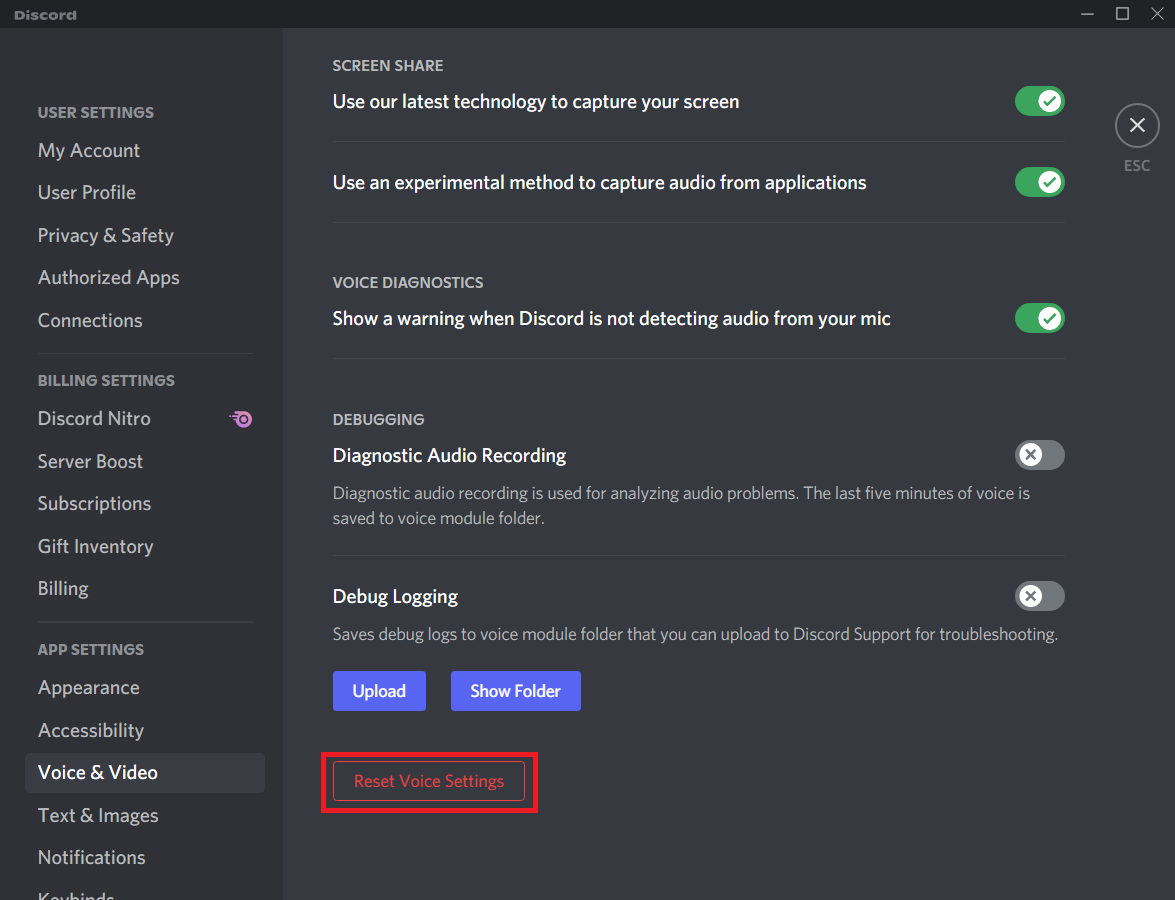
Metoda 5: Dezactivează opțiunea „Cea mai recentă tehnologie”
Opțiunea „Utilizează cea mai recentă tehnologie pentru a captura ecranul” ajută la partajarea ecranului la o rezoluție și calitate înaltă. Dezactivarea acestei opțiuni poate rezolva problema ecranului negru. Urmează pașii de mai jos:
1. Lansează aplicația Discord pe computer.
2. Dă click pe pictograma „Setări utilizator”.

3. În panoul din stânga, dă click pe „Setări Voce și Video” din meniul „SETĂRI APP”.
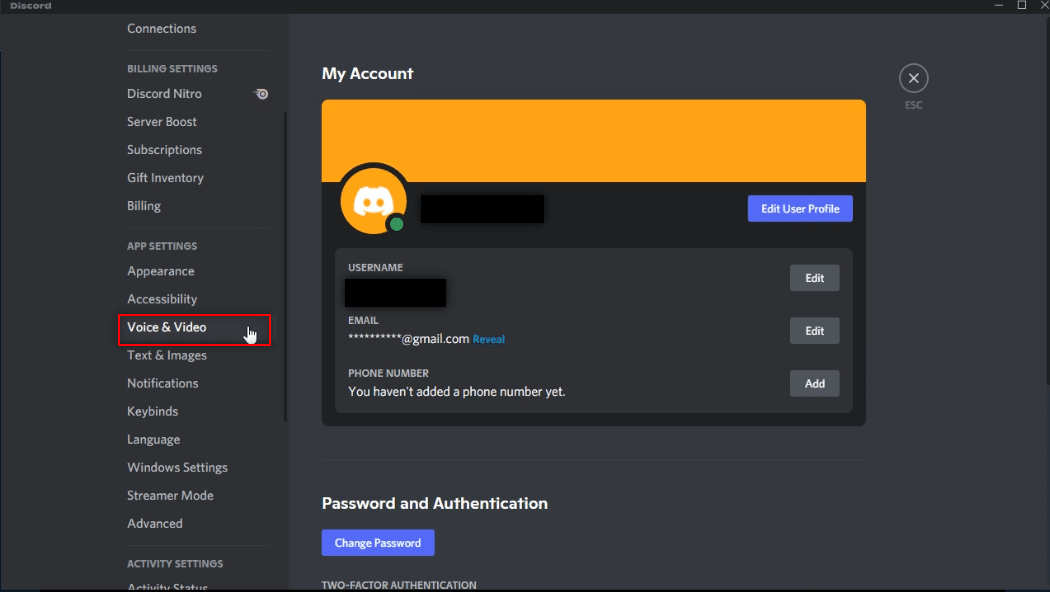
4. Derulează în jos pentru a găsi opțiunea „Utilizează cea mai recentă tehnologie pentru a captura ecranul” în secțiunea „PARTAJARE ECRAN”. Dezactiveaz-o.
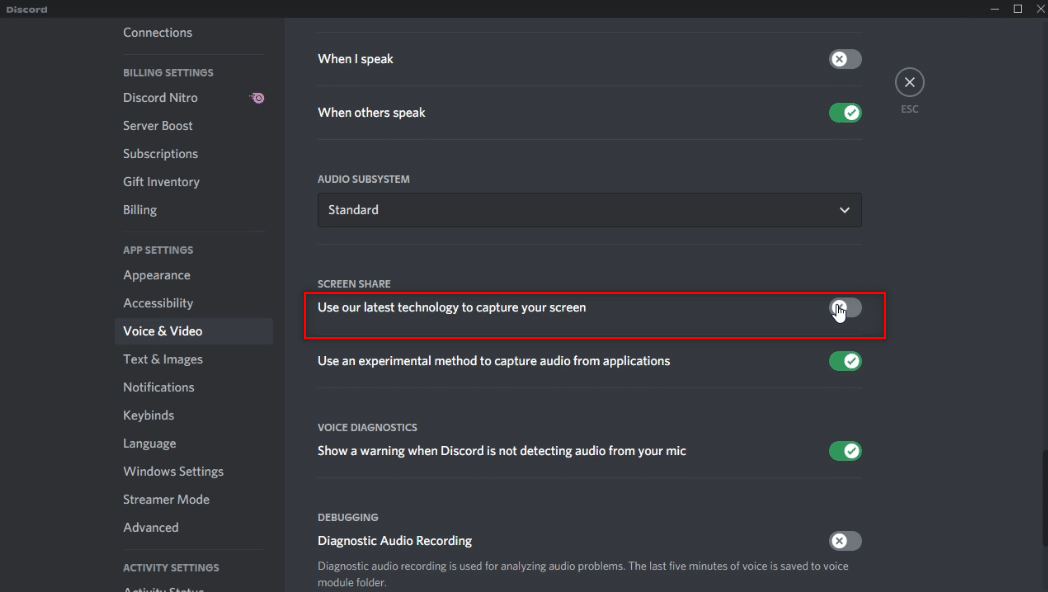
5. Acum, repornește aplicația Discord.
Metoda 6: Oprește accelerarea hardware Discord (dacă este cazul)
O altă soluție pentru a evita ecranul negru este dezactivarea accelerării hardware în Discord. Urmează pașii de mai jos:
1. Lansează aplicația Discord pe computer.
2. Dă click pe pictograma „Setări utilizator”.
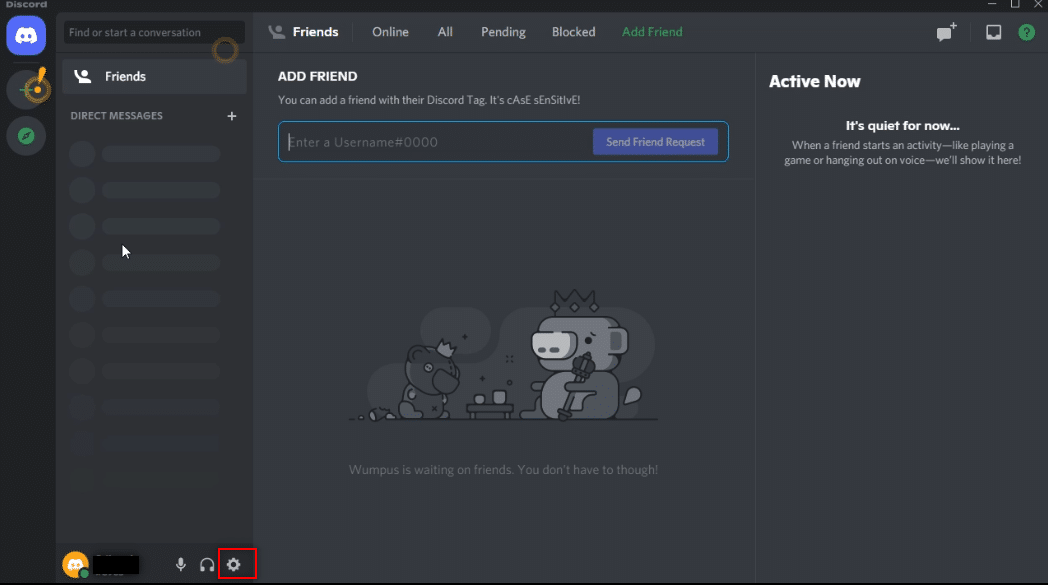
3. Dă click pe tab-ul „Avansat” din secțiunea „SETĂRI APP”.
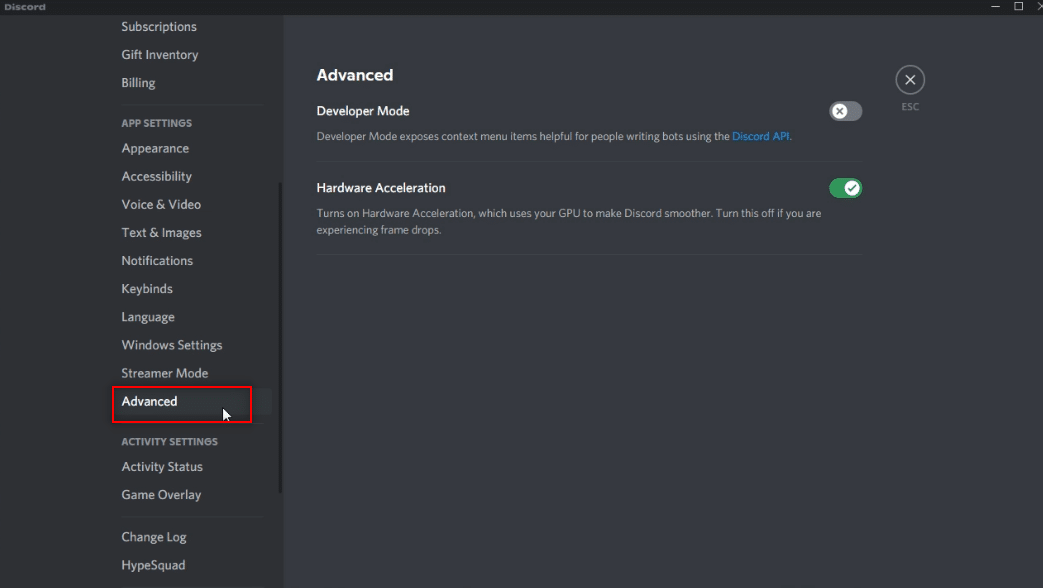
4. În panoul din dreapta, dezactivează opțiunea „Hardware Acceleration”.
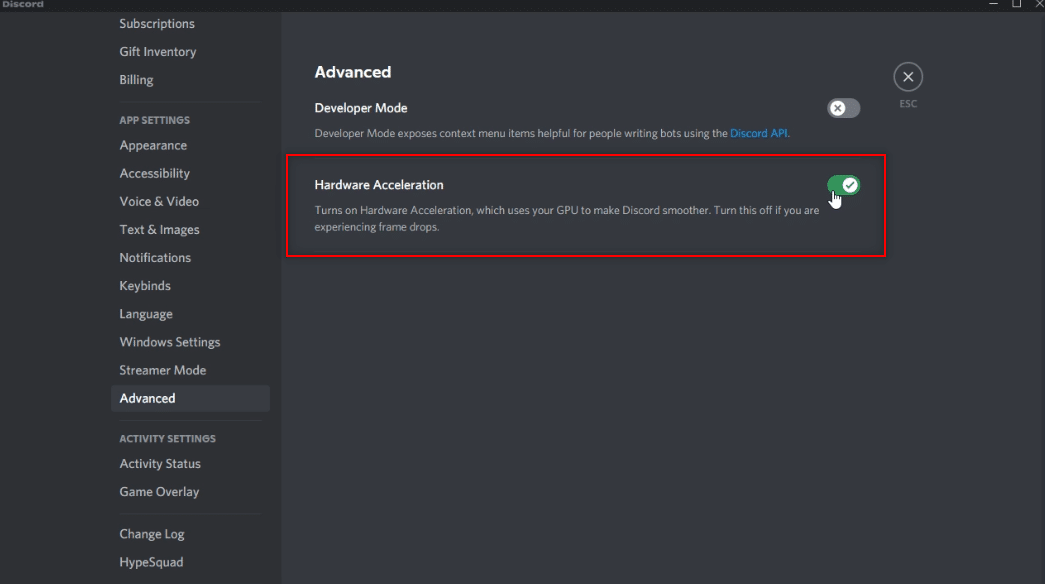
5. Vei vedea un ecran de confirmare. Dă click pe „OK” pentru a dezactiva această setare.
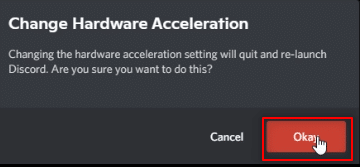
Metoda 7: Șterge fișierele cache Discord
Utilizarea regulată a aplicației Discord va genera fișiere cache pe computer. Deși acestea nu sunt dăunătoare, ele pot perturba procesul de streaming. Pentru a șterge fișierele cache, urmează pașii de mai jos:
1. Scrie %appdata% în bara de căutare Windows și deschide folderul.
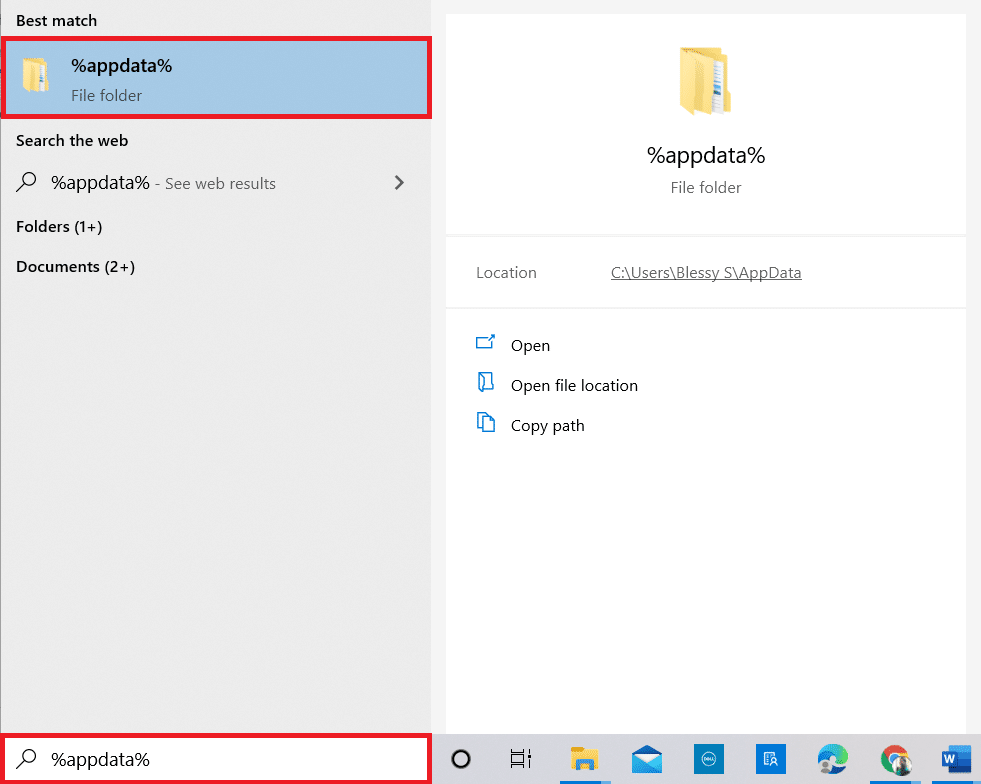
2. Dă dublu click pe folderul Discord pentru a-l deschide.
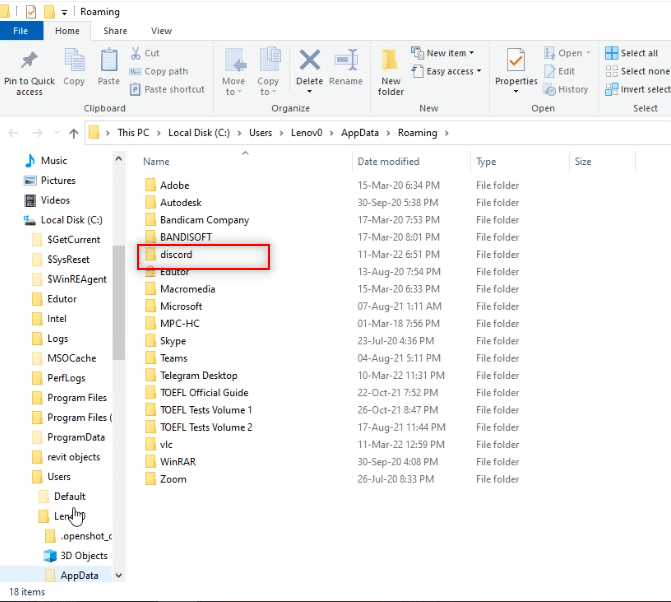
3. Dă click dreapta pe folderul „Cache” și selectează „Delete”.

4. În mod similar, șterge folderul „Local Storage”.
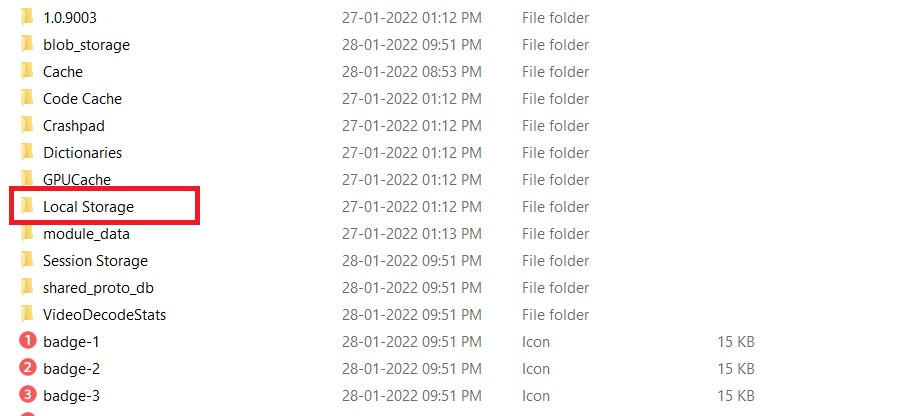
Metoda 8: Dezactivează blocarea reclamelor Chrome
Setarea de blocare a reclamelor din Google Chrome poate împiedica transmiterea corectă a filmului Netflix pe Discord. Pentru a dezactiva această setare, urmează pașii de mai jos:
1. Dă click pe „Start”, scrie „Chrome” și apasă Enter.
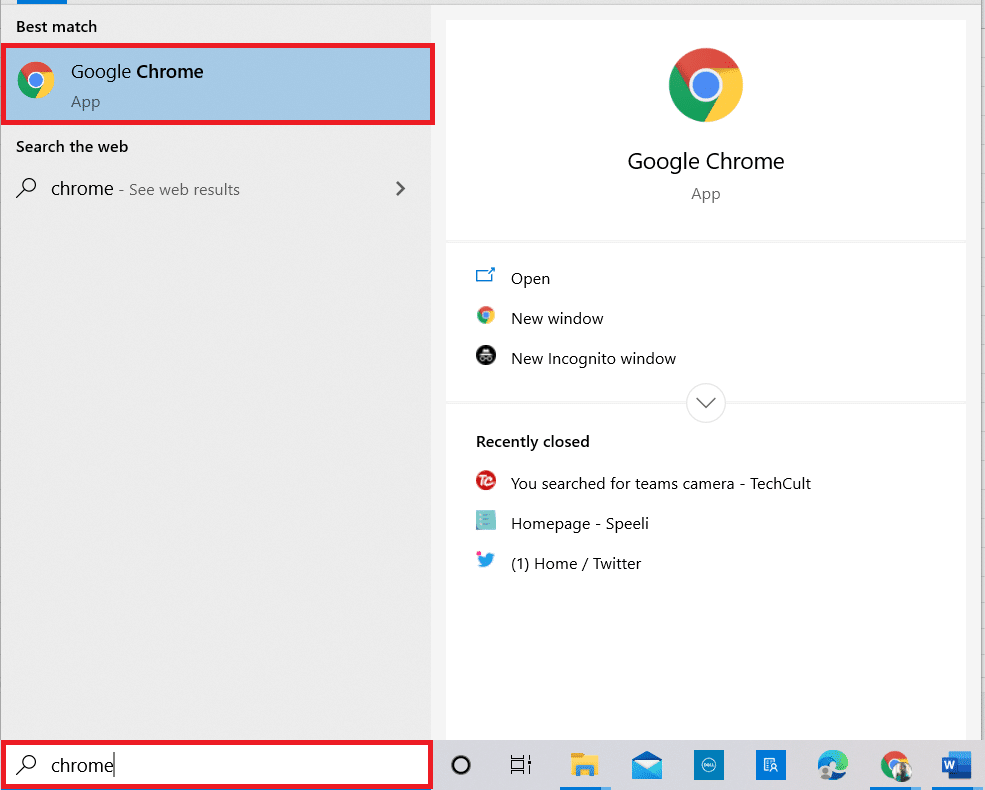
2. Dă click pe cele trei puncte verticale din colțul din dreapta sus al paginii.
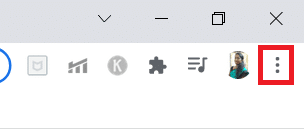
3. Selectează „Setări” din meniul drop-down.
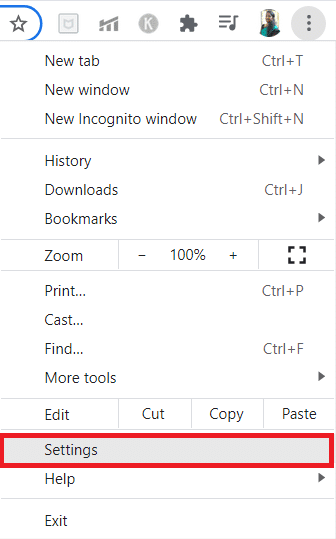
4. Dă click pe tab-ul „Securitate și confidențialitate”.
5. Alege opțiunea „Setări site”.
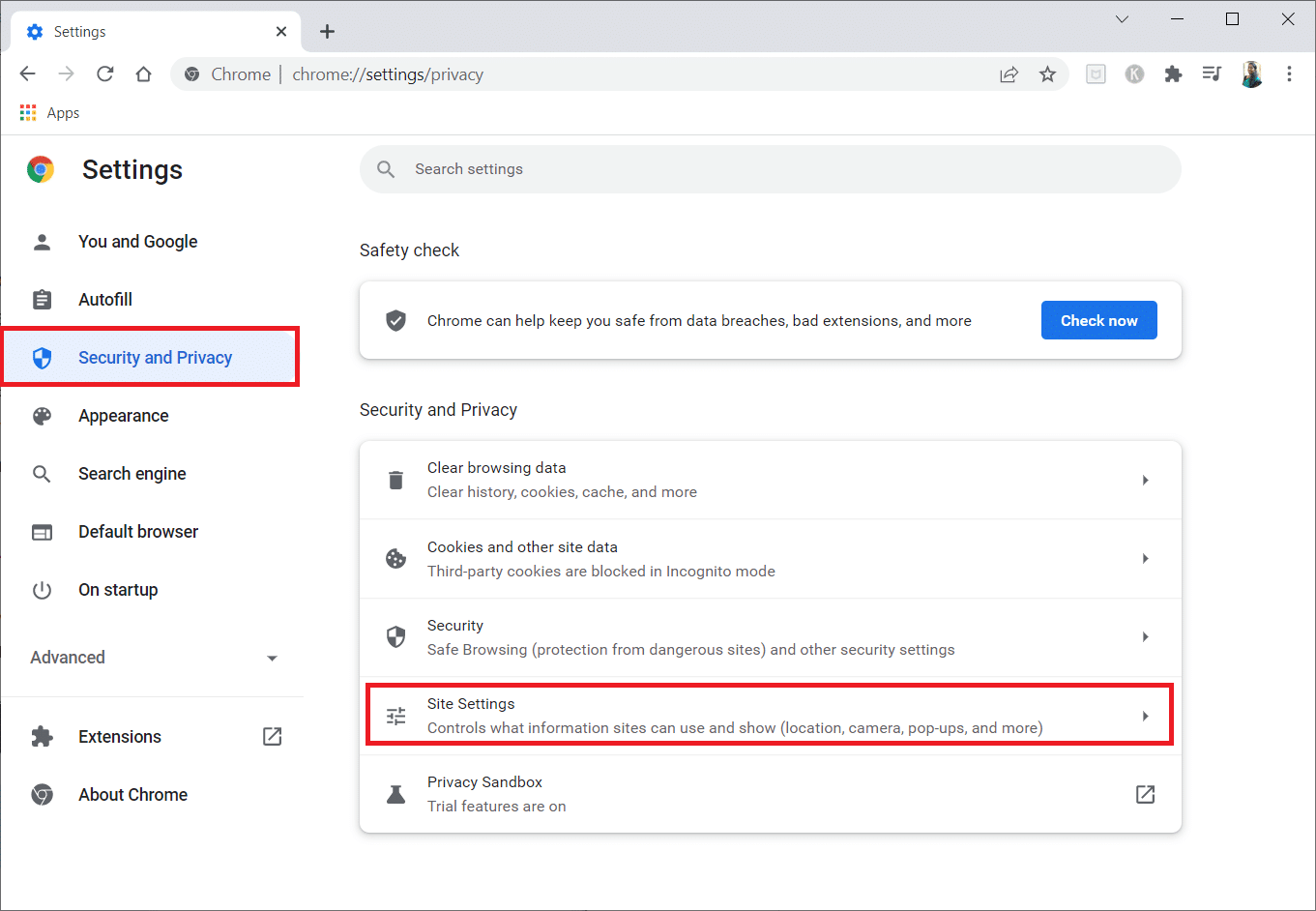
6. Derulează în jos și extinde opțiunea „Setări suplimentare de conținut”.
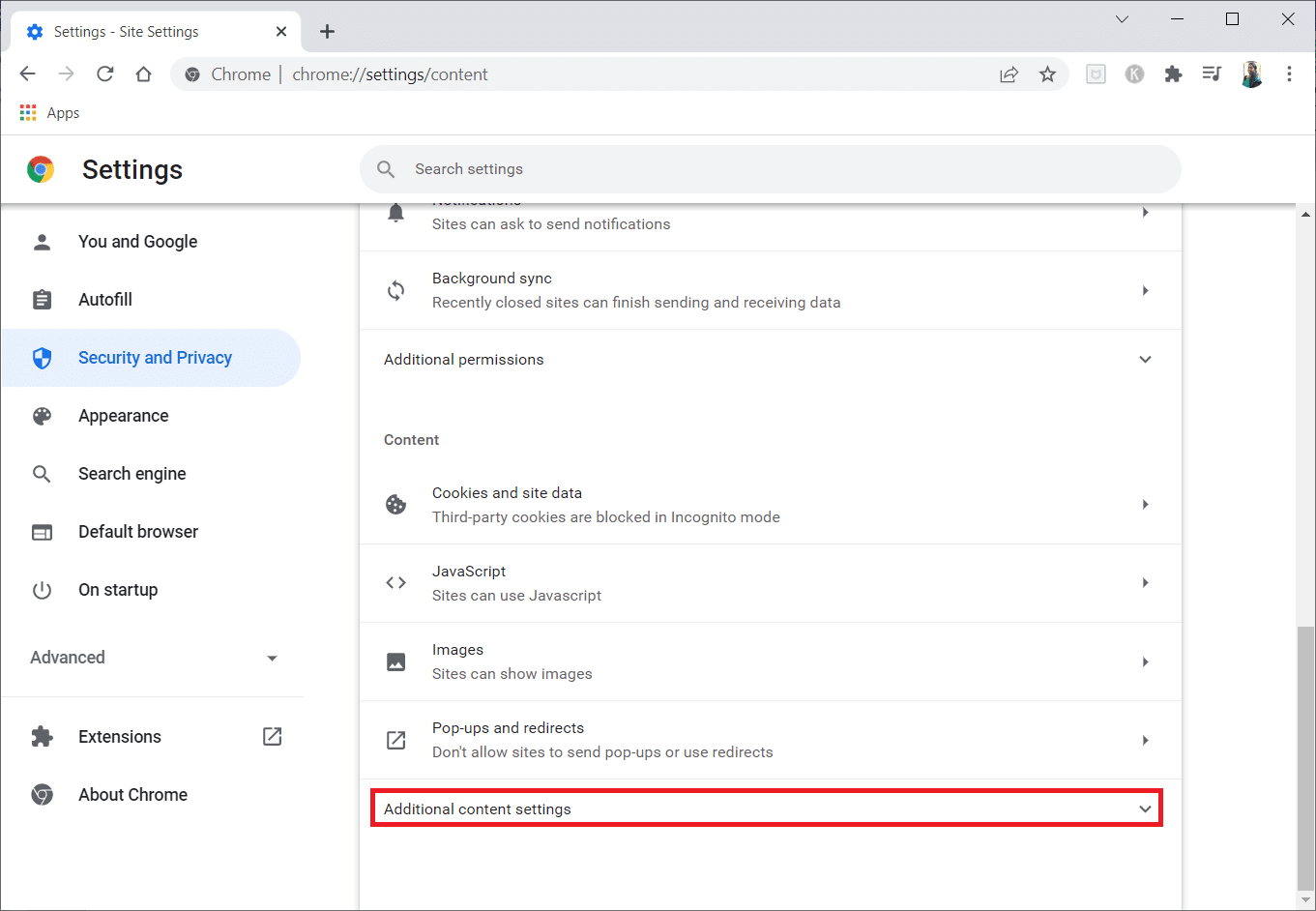
7. Acum, dă click pe „Anunțuri”.
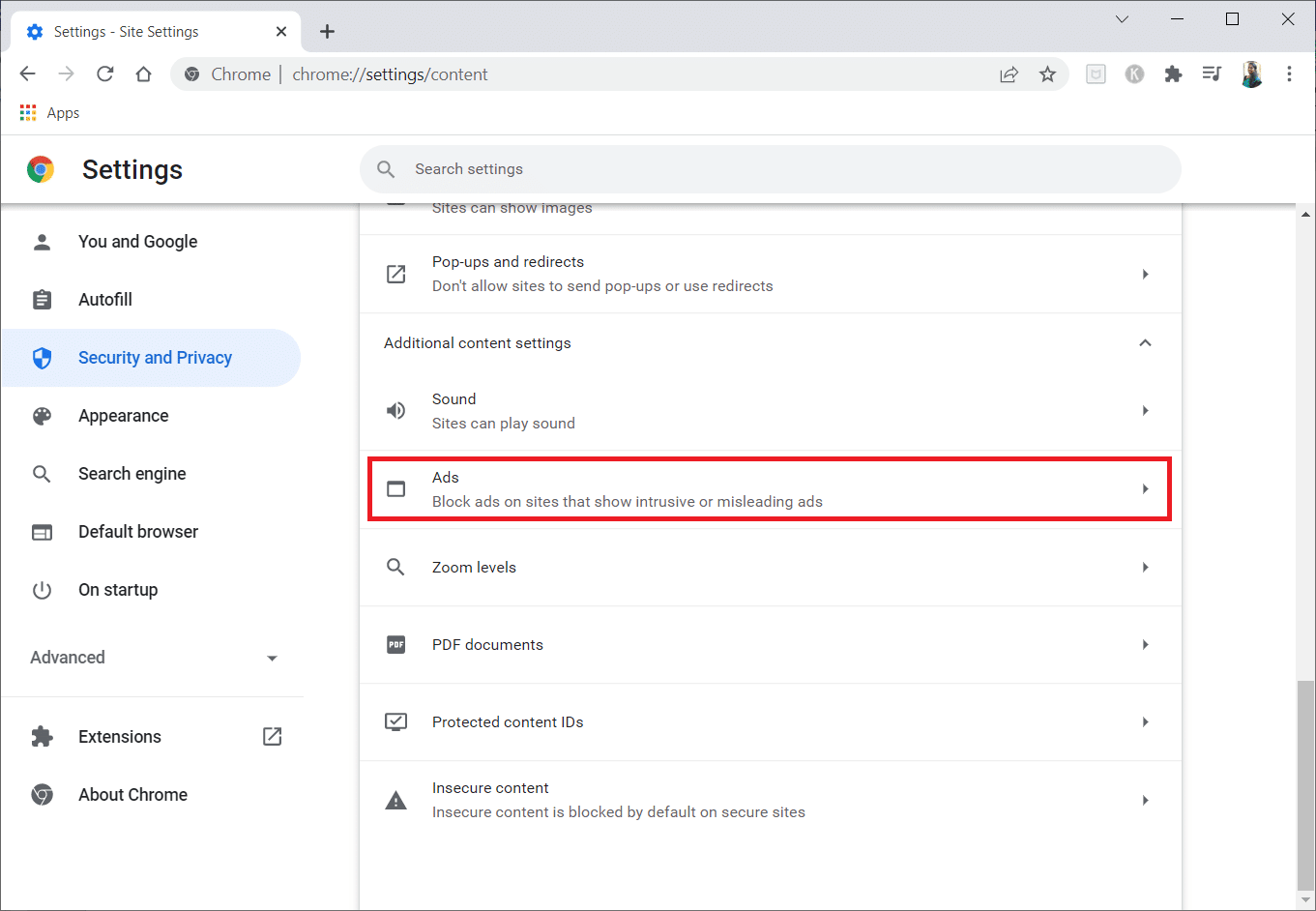
8. Selectează opțiunea „Toate site-urile îți pot afișa orice reclame” pentru a dezactiva blocarea anunțurilor.
Notă: Motivul principal pentru care dezactivăm această opțiune este pentru că „Block ads” pe site-urile care afișează reclame intruzive sau înșelătoare poate cauza probleme în timpul streamingului.
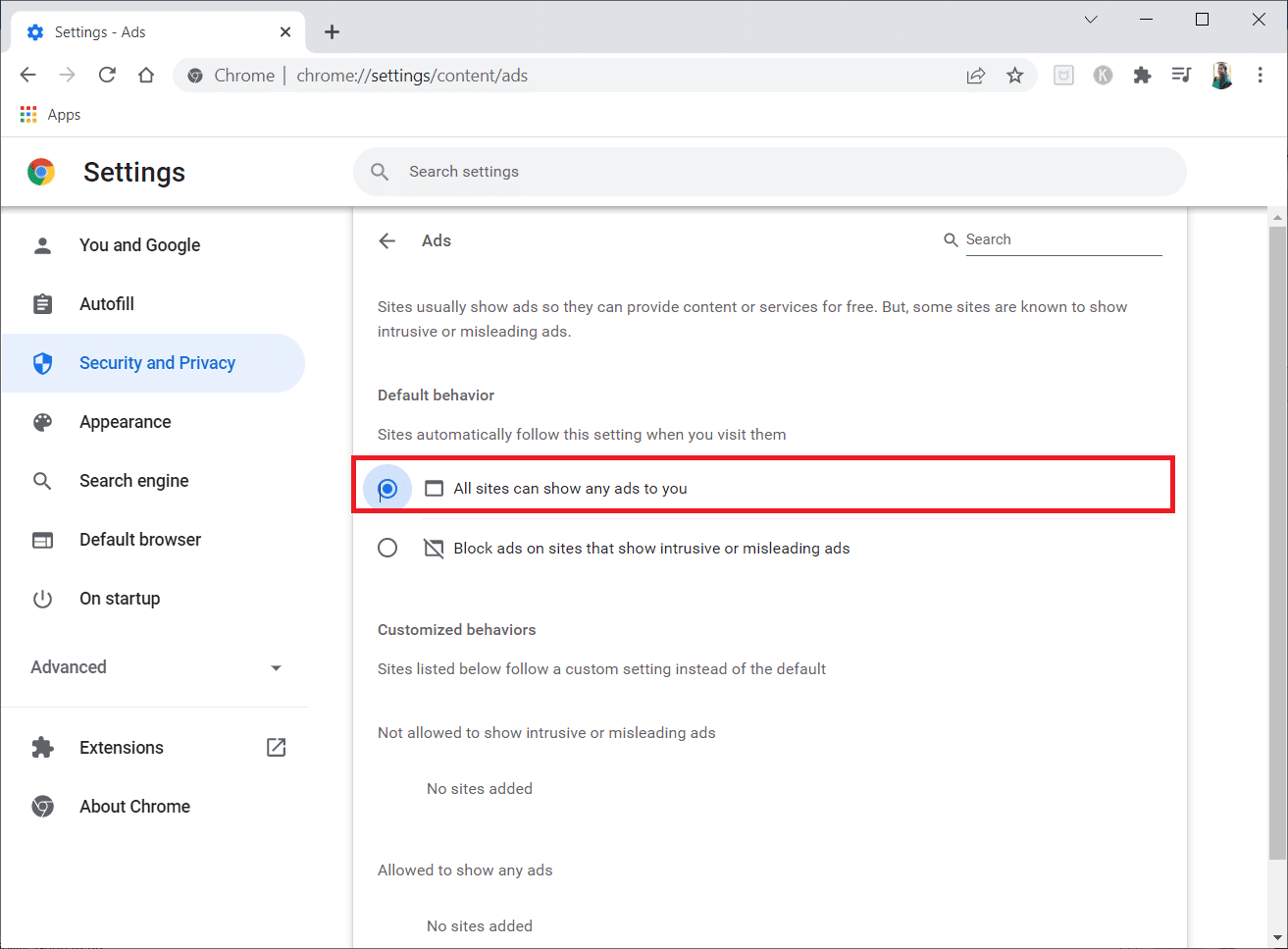
Metoda 9: Oprește accelerarea hardware Chrome (dacă este cazul)
Această metodă poate ocoli restricțiile DRM ale Netflix, permițând transmiterea conținutului către spectatori. Pentru a dezactiva accelerarea hardware, urmează pașii de mai jos:
1. Deschide Google Chrome și dă click pe cele trei puncte verticale din colțul din dreapta sus al paginii.
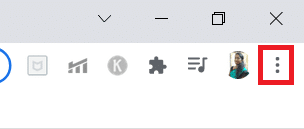
2. În meniul care se deschide, dă click pe opțiunea „Setări”.
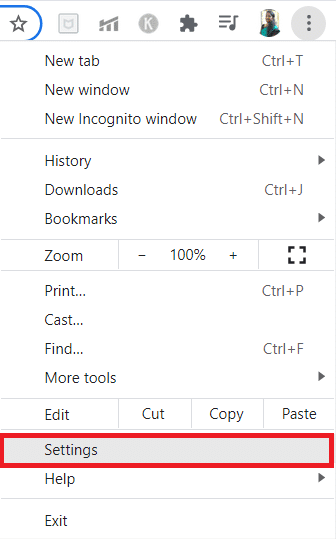
3. În panoul din stânga, extinde tab-ul „Avansat”.
4. Selectează opțiunea „Sistem”.
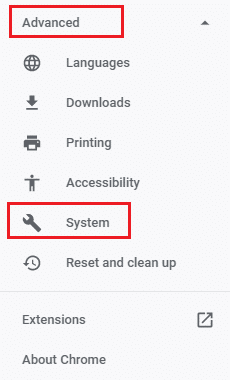
5. Dezactivează setarea „Utilizați accelerarea hardware când este disponibilă”.
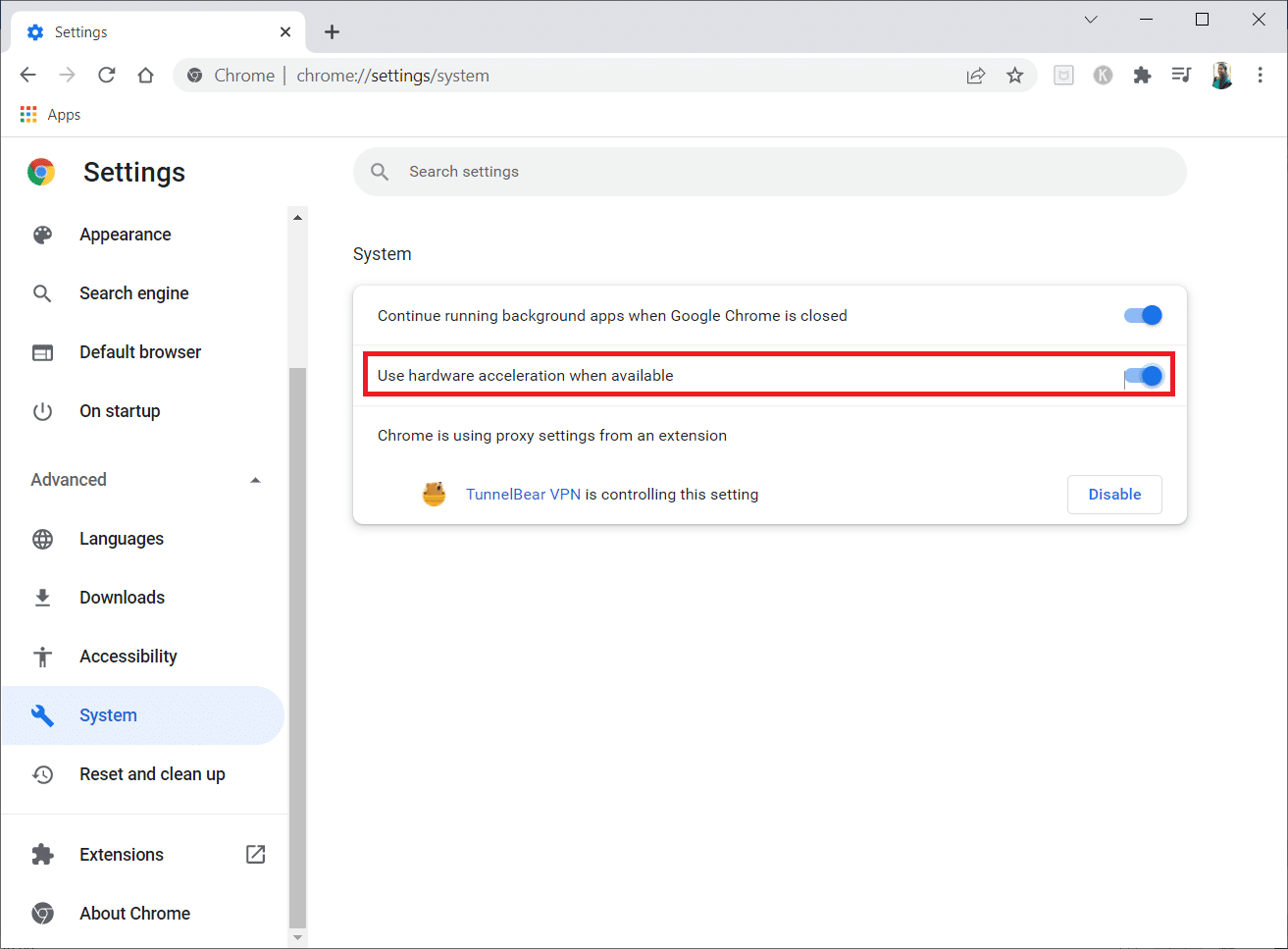
6. Dă click pe „Relansare”.
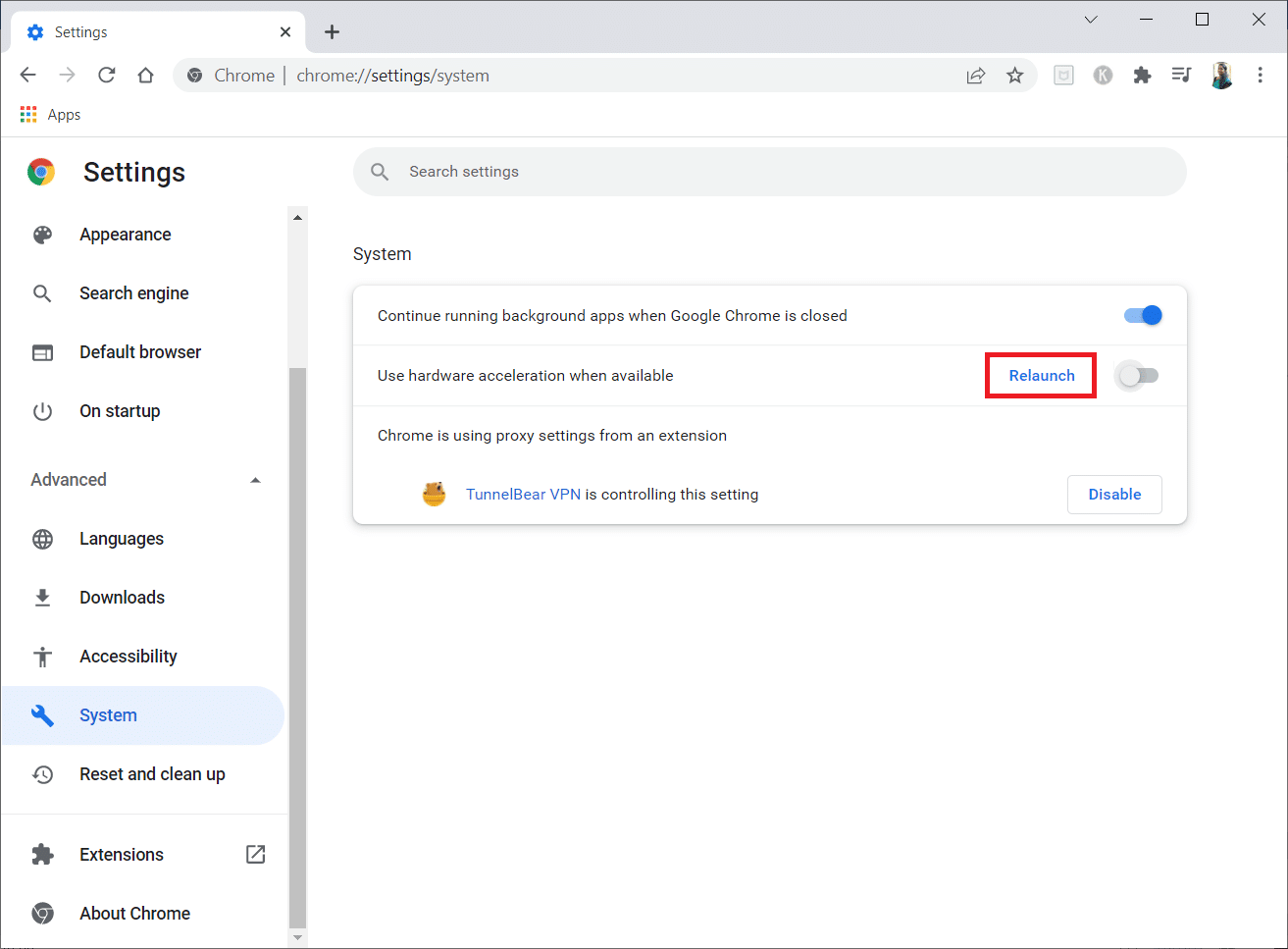
Metoda 10: Actualizează driverul grafic
Uneori, driverul grafic al computerului tău poate fi învechit și să nu suporte streamingul de filme Netflix. În acest caz, este necesar să actualizezi driverul grafic.
Metoda 11: Actualizează Windows
Dacă sistemul de operare Windows de pe computerul tău nu este compatibil sau este învechit, este posibil să nu suporte aplicația Discord. Pentru a rezolva această problemă, este necesar să actualizezi Windows. Urmează pașii de mai jos:
1. Apasă simultan tastele Windows + I pentru a deschide „Setări”.
2. În meniul afișat, dă click pe opțiunea „Actualizare și securitate”.
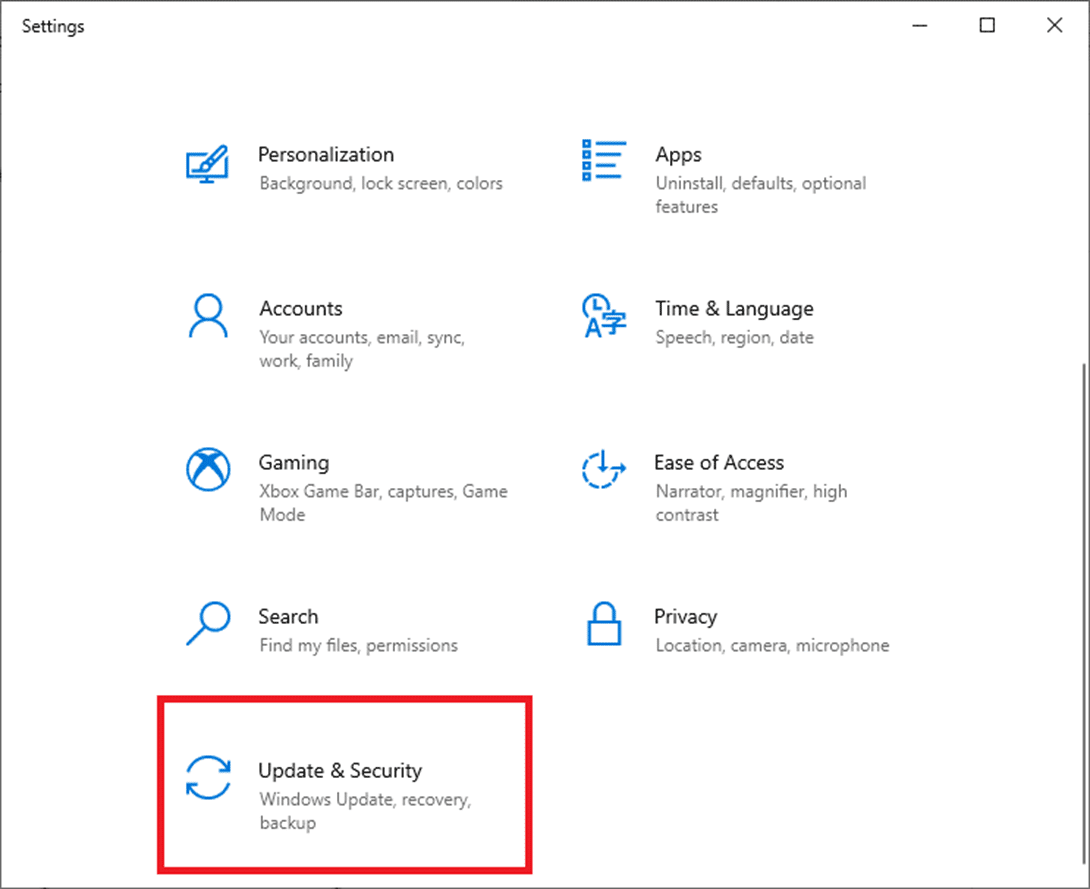
3. Selectează „Verifică actualizări” din panoul din dreapta.
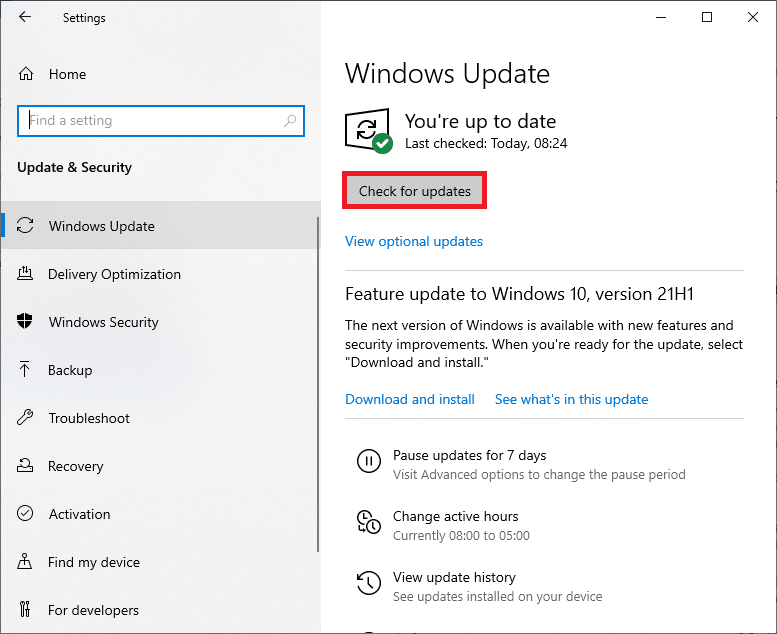
4A. Dacă sistemul tău este învechit, dă click pe „Instalare acum” pentru a descărca și instala cea mai recentă versiune.
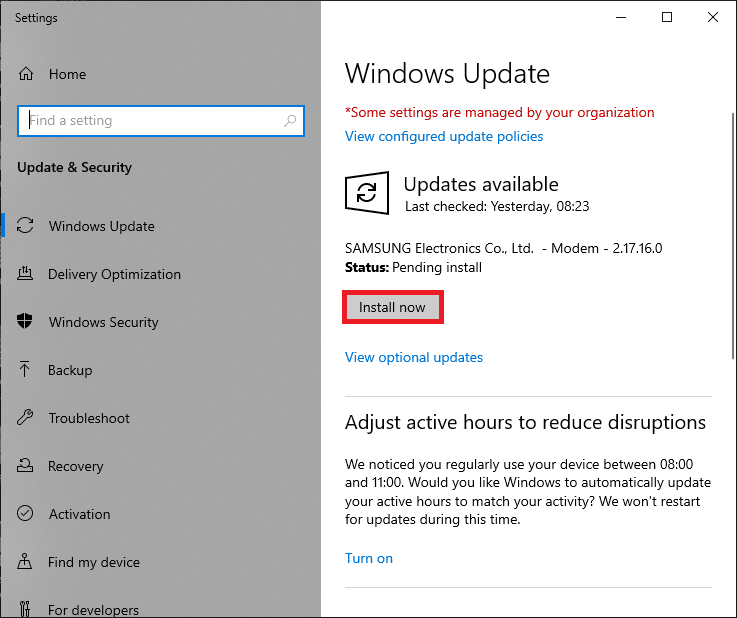
4B. Dacă sistemul tău este deja actualizat, vei vedea mesajul „Sunteți la zi”.
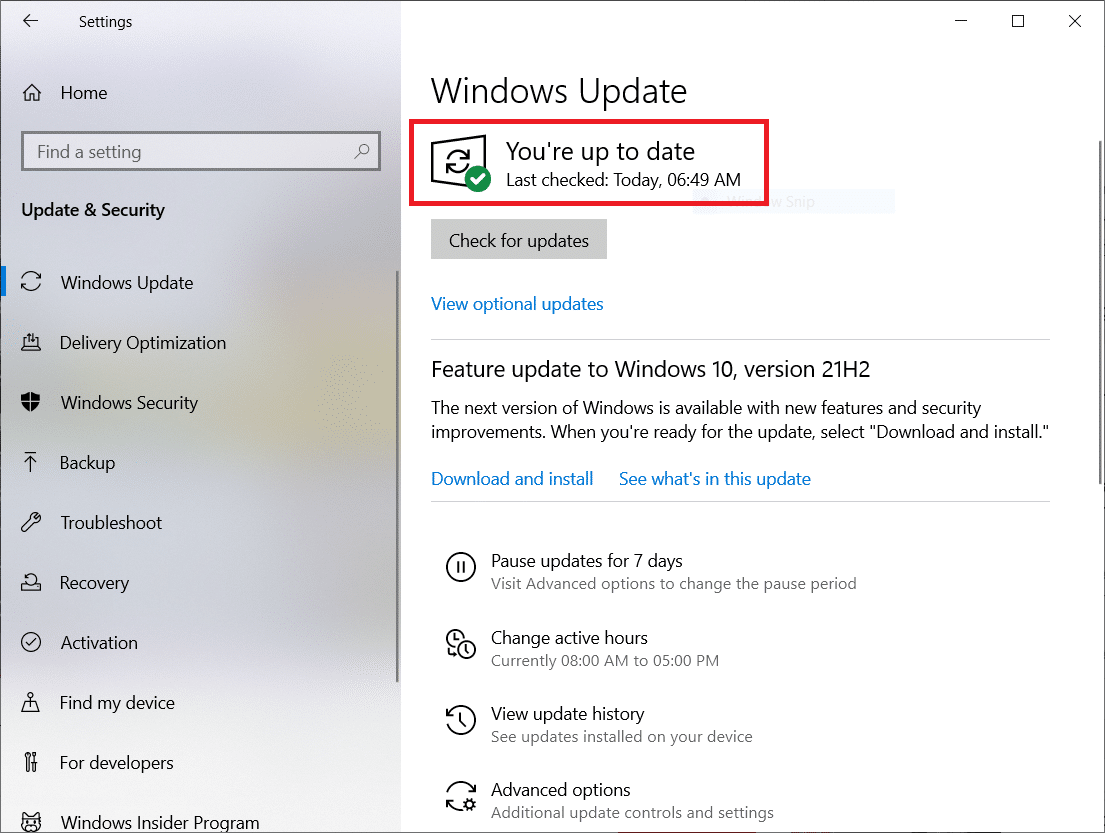
Metoda 12: Reinstalează Discord
Dacă niciuna dintre metodele de mai sus nu a funcționat, încearcă să reinstalezi aplicația. Pentru a face acest lucru, va trebui să dezinstalezi și să reinstalezi aplicația.
Notă: Această metodă ar elimina toate erorile aplicației. Va trebui să descarci aplicația ca un fișier nou.
1. Apasă tasta Windows.
2. Dă click pe pictograma „Setări”.
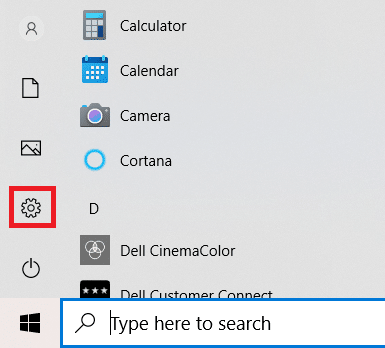
3. Dă click pe „Aplicații”.
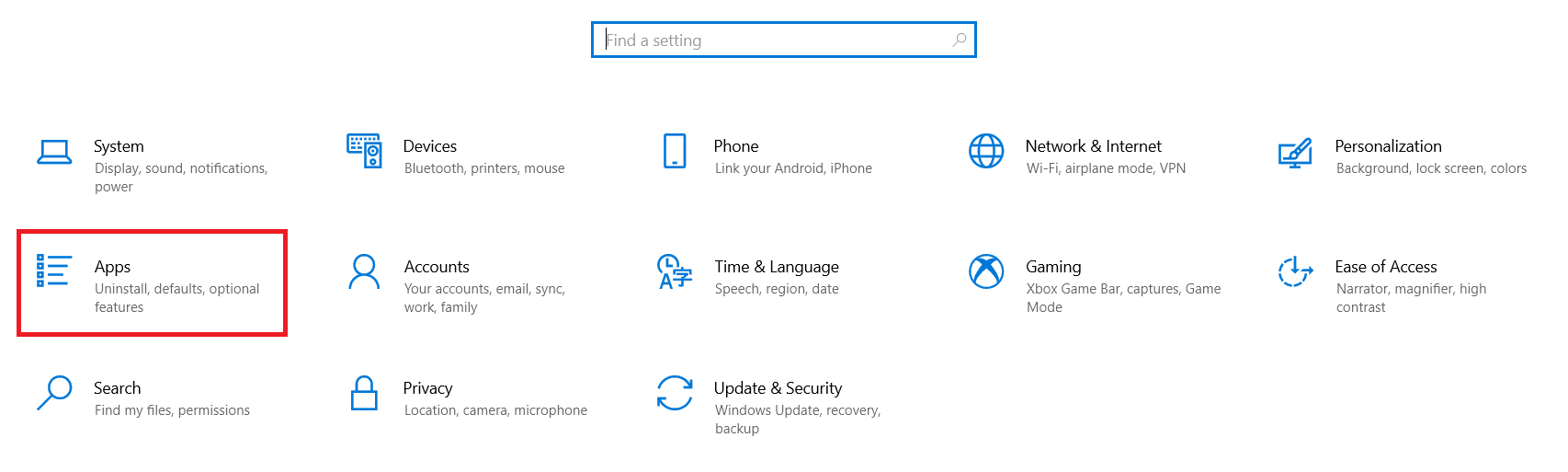
4. Derulează în jos și selectează Discord.
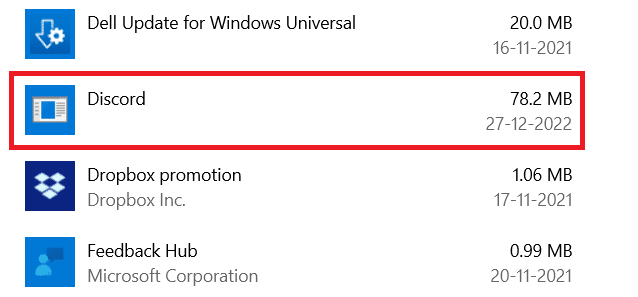
5. Acum, dă click pe „Dezinstalare”.
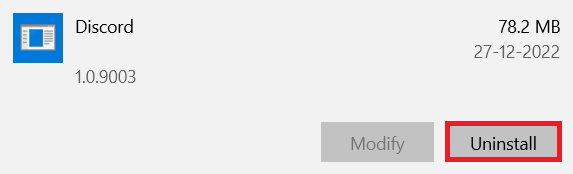
6. Apoi, dă click pe „Dezinstalare” în fereastra pop-up.
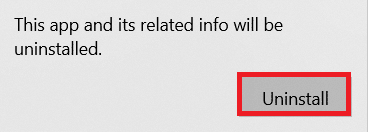
7. Scrie %localappdata% în bara de căutare Windows și deschide folderul Local.
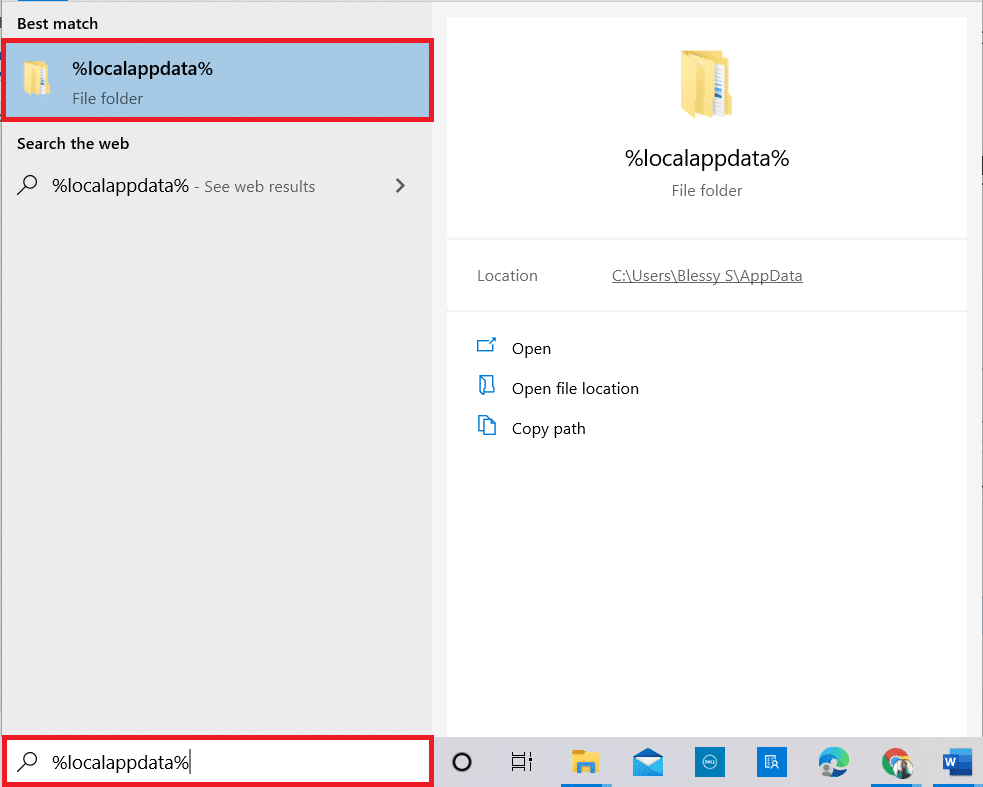
8. Dă click dreapta pe folderul Discord și selectează „Delete”.
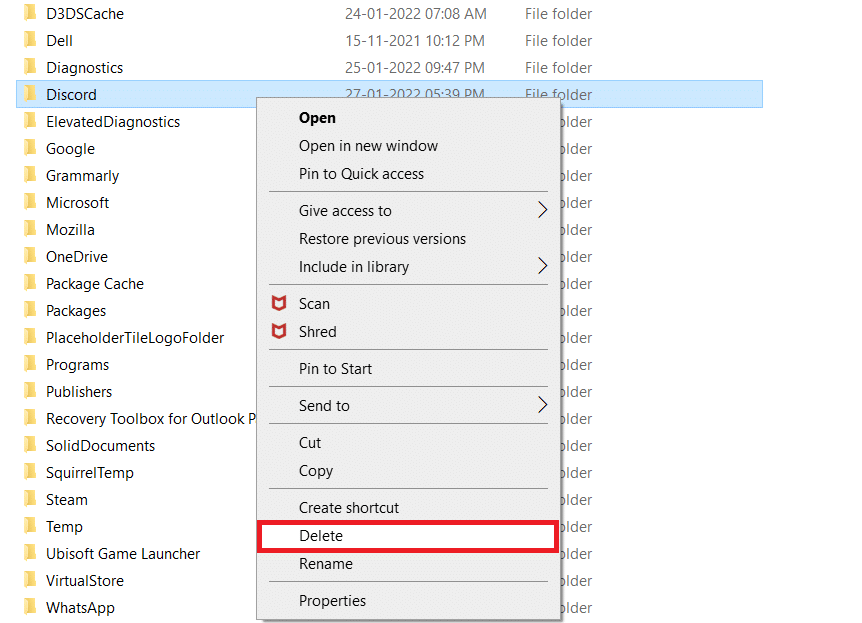
9. Din nou, scrie %appdata% în bara de căutare Windows și deschide folderul.
<img decoding=”async” class=”alignnone wp-